如何把手机内存转移到外置sd卡中
1、打开ES文件浏览器,如图。
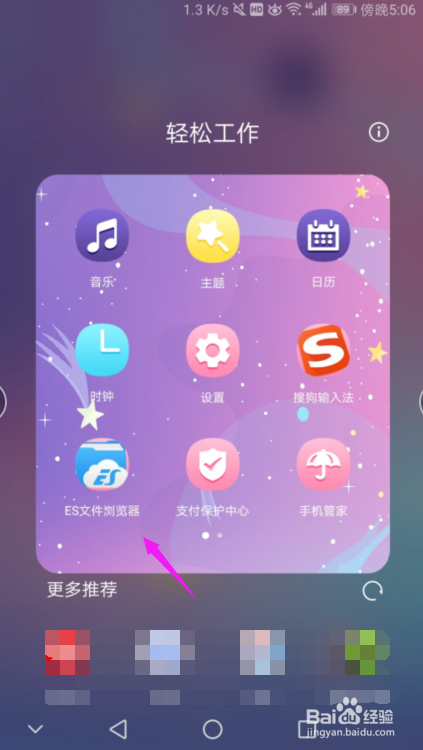
2、我们点下【SD卡】,如图。
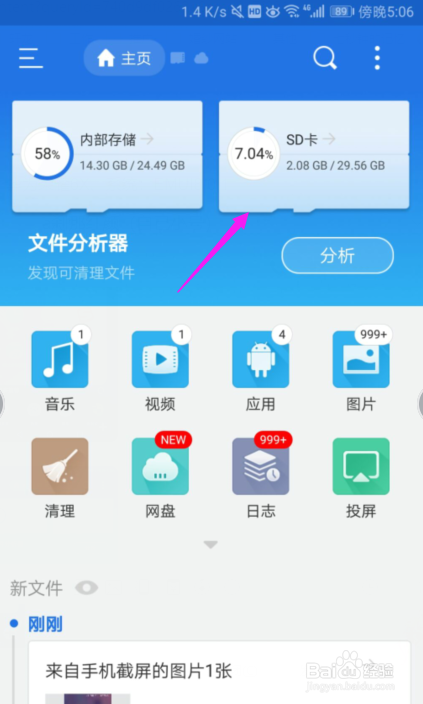
3、我们看到SD卡文件名就是【4388-19F3】,这就是SD卡存储空间了,如图。
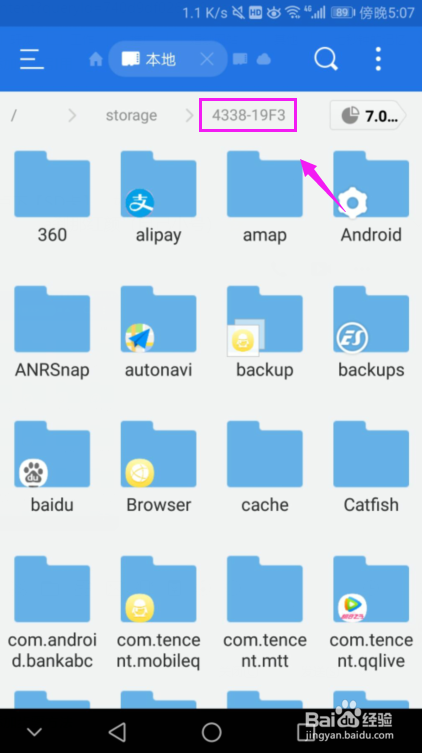
4、总结:
1、打开ES文件浏览器。
2、点下【SD卡】。
3、SD卡文件名就是【4388-19F3】。

1、一样的在ES文件浏览器中,点【内部存储】,如图。
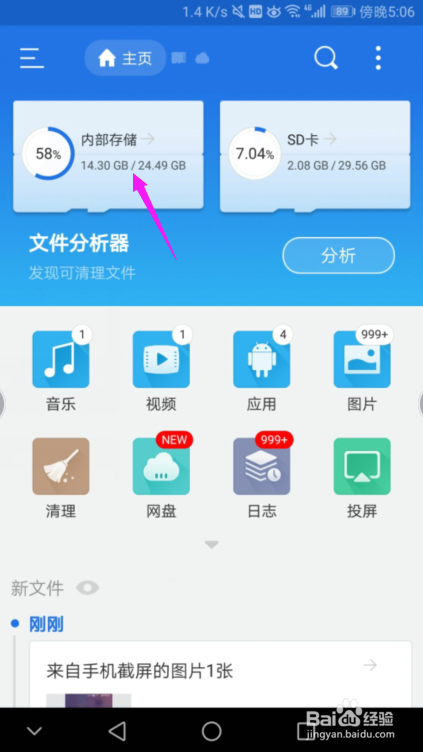
2、长按一个要转移的文件,如图。
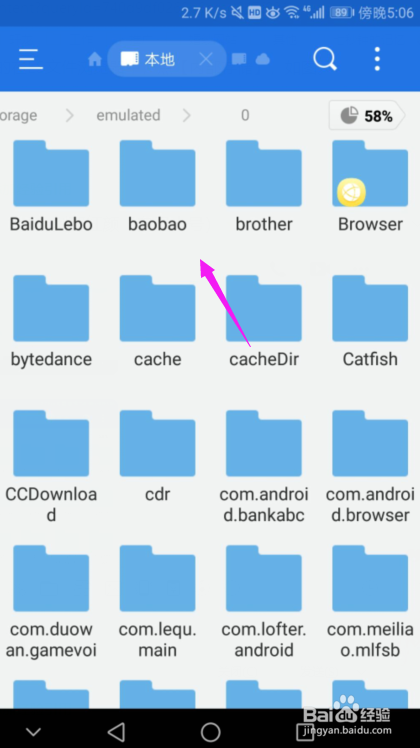
3、当然了,我们也可以多选,点下方的【更多】,如图。
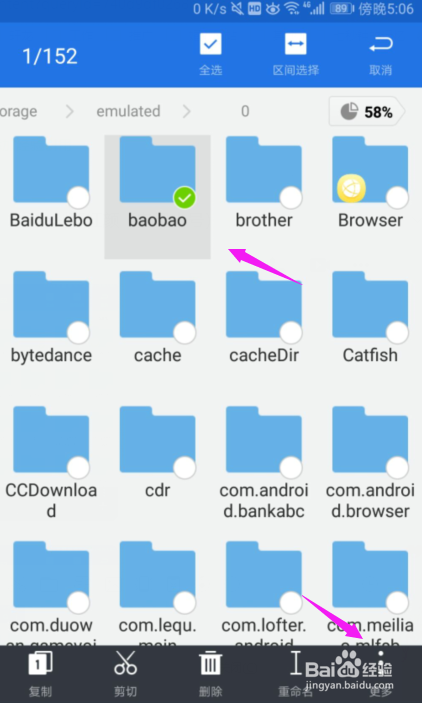
4、接着我们点下【移动到】,如图。
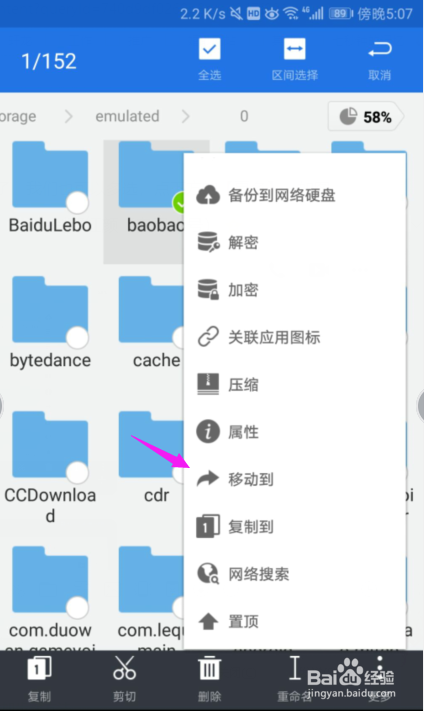
5、我们点下【向上一级】,如图。
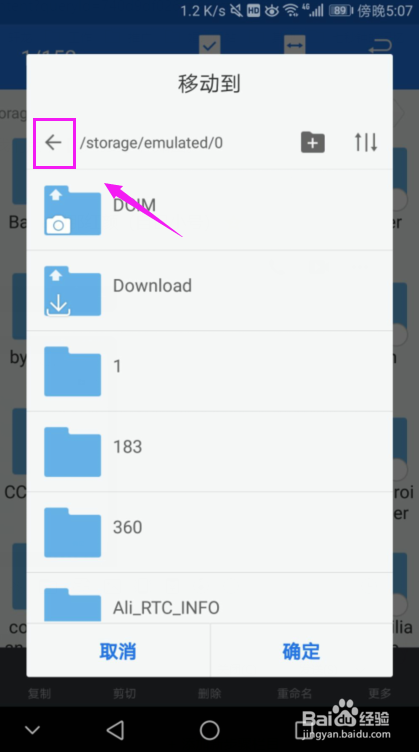
6、点下【4388-19F3】,也就是SD卡存储文件夹里,如图。

7、最后只要点下【确定】,就可以移动了,如图。

8、总结:
1、点【内部存储】。
2、长按要转移的文件。
3、点下方的【更多】。
4、点下【移动到】。
5、点下【向上一级】。
6、点下【4388-19F3】。
7、点下【确定】,移动下。

声明:本网站引用、摘录或转载内容仅供网站访问者交流或参考,不代表本站立场,如存在版权或非法内容,请联系站长删除,联系邮箱:site.kefu@qq.com。
阅读量:149
阅读量:116
阅读量:77
阅读量:186
阅读量:181